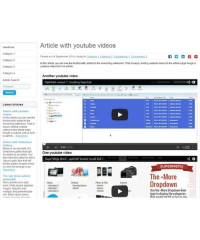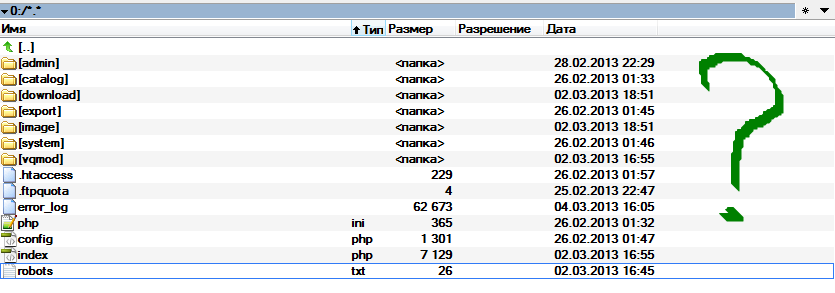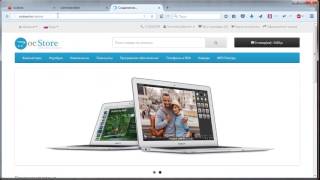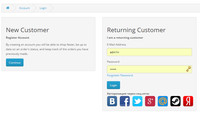Opencart — работа с атрибутами. Что такое атрибуты в opencart
Opencart - работа с атрибутами

В этой статье мы рассмотрим работу с атрибутами товаров в интернет-магазине на Opencart. Первым делом необходимо создать «Группу атрибутов», а затем уже и сами «Атрибуты».
Для этого в панели управления интернет-магазином перейдем в пункт меню Каталог → Атрибуты → Группа атрибутов.
Каталог — Атрибуты
Атрибуты товаров — наверно правильнее было назвать их характеристиками товара, но так как в русской версии Opencart используют термин атрибут, то будем использовать его. С помощью атрибута товара описывается значение характеристики этого товара. Атрибуты позволяют указывать конкретную информацию о каких либо характеристиках товара.
Каталог — Атрибуты — Группа атрибутов
Необходимо указать название «Группы атрибутов» и сохранить.
При умелом использовании атрибутов можно создать довольно гибкую систему фильтрации списка товаров. Т.е. атрибуты позволяют выполнять 2 задачи:
- Систематизировать характеристики товаров для описания товара
- Фильтрация списка товаров по характеристикам
Группа атрибутов — Редактирование
Группа атрибутов — является обязательным для создания. При создании характеристик товаров и сложной фильтрации, бывает очень полезно разграничить на блоки группы характеристик товаров. Указываем название группы атрибутов и сохраняем.
Атрибуты
После добавления «Группы атрибутов», переходим в меню в пункт «Атрибуты» и добавляем атрибут указывая название и группу атрибутов.
Атрибуты — Редактирование
Теперь для того, чтобы включить созданные атрибуты в товар, необходимо перейти в него.
Товары — Редактирование
Во вкладке «Атрибуты» добавляем в текстовом поле созданные ранее атрибуты указывая их значения.
help.serptop.ru
Как скрыть пустые атрибуты Opencart OcStore 2.3
Когда наполняешь интернет-магазин товарами характеристиками (атрибутами), то часто бывает что не все значения заполнены, показывать пустые атрибуты посетителям сайта не всегда хорошо, поэтому есть несколько способов решить эту задачу.
Скрыть пустые атрибуты
Что бы просто скрыть пустые атрибуты в карточке товара достаточно внести небольшое изменение в файл /catalog/view/theme/ВАШ-ШАБЛОН/template/product/product.tpl
<?php foreach ($attribute_group['attribute'] as $attribute) { ?> <tr> <td><?php echo $attribute['name']; ?></td> <td><?php echo $attribute['text']; ?></td> </tr> <?php } ?>И добавьте проверку вот так:
<?php foreach ($attribute_group['attribute'] as $attribute) { ?> <?php if ($attribute['text'] != '') { ?> <tr> <td><?php echo $attribute['name']; ?></td> <td><?php echo $attribute['text']; ?></td> </tr> <?php } } ?>Теперь открыть Админку->Менеджер дополнений->Обновить
Но такой подход не оправдан когда есть фильтр по тем атрибутам которые быват пустыми. Т.е. в моем случае был установлен Ocfilter и он выдавал пустое чекбокс, конечно это был вариант и пришлось дорабатывать.
Скрыть пустой атрибут в карточке товара и отобразить в фильтре
Для этого придется заполнить все пустые значения атрибутов текстом "Не указано". Если товаров уже много, то поможет любой модуль импорта экспорта. А в карточке проверять и в случае если значение совпадает с "Не указано", то скрыть атрибут. Таким образом в фильтре вместо пустого поля мы сможем дать возможность пользователю увидеть что есть товары у которых данный параметр не заполнен и отфильтровать их.
Делаем то же самой что и в предыдущем шаге только добавляе проверку не на пустое поле а на текст.
<?php foreach ($attribute_group['attribute'] as $attribute) { ?> <?php if ($attribute['text'] != 'Не указано') { ?> <tr> <td><?php echo $attribute['name']; ?></td> <td><?php echo $attribute['text']; ?></td> </tr> <?php } } ?>
Таким образом можно скрыть атрибут в крточке но оставить в фильтре.
Помощь - Атрибуты opencart 1.5.5.1
Создание группы атрибутов в административной панели.Перед тем как создавать конкретные атрибуты товаров, нам необходимо продумать в какие группы будут объединены соответствующие атрибуты. Давайте перейдем от слов к делу, и всё сразу станет понятно.
- Перейдем в пункт «Каталог» => «Атрибуты» => «Группы атрибутов» административной панели OpenCart.
- В окне «Группы атрибутов» нажмем на кнопку «Добавить», для добавления новой группы.
- В окне создания группы атрибутов нам необходимо указать только название группы, и порядок её сортировки. Затем нажать на кнопку «Сохранить».
- По аналогии добавим еще несколько групп атрибутов, для более четкой организации структуры атрибутов на страницах товаров.
- Перед добавлением атрибута в карточку товара, его, как и опцию, необходимо создать в соответствующем разделе административной панели. Поэтому давайте перейдем в пункт меню «Каталог» => «Атрибуты» => «Атрибуты»
- В открывшемся окне нажмем на кнопку «Добавить», для добавления нового атрибута.
- В окне создания вам необходимо задать «Название атрибута», «Группа атрибута» и «Порядок сортировки» и нажать кнопку «Сохранить».
- По аналогии, добавим еще несколько атрибутов в список атрибутов.
- Для добавление атрибутов непосредственно в карточку наших товаров, нам необходимо перейти к списку уже существующих у нас товаров. Для этого перейдем в пункт меню «Каталог» => «Товары» административной панели OpenCart.
- Нажмем на кнопку «Изменить» у товара, которому мы хотим добавить созданные нами атрибуты.
- Далее, необходимо перейти на вкладу «Атрибуты» окна редактирования карточки товара.
- Нажмем на кнопку «Добавить атрибут» для добавления нового атрибута для товара.
- Нам откроется окно добавления атрибутов. В поле ввода «Атрибут» начнем вводить название нашего атрибута, а в поле ввода «Тест» соответственно его значение.
- Аналогичным способом заполним карточку нашего товара всеми созданными нами атрибутами, и присвоим им необходимые значения нажимая кнопку «Добавить атрибут» и нажмем кнопку «Сохранить».
- Добавим аналогичным способом атрибуты для его одной модели кроссовок из ассортимента нашего магазина и перейдем в наш магазин.
Теперь давайте посмотрим результат нашей работы, и перейдем в лицевую часть нашего интернет магазина обуви. Руководствуясь вышеизложенными шагами мы добавили атрибуты для нескольких товаров. Посмотрим как они отображаются на страницах товаров. Для этого перейдем в один из отредактированных нами товаров и перейдем на вкладку «Характеристики», здесь мы можем увидеть все добавленные нами атрибуты со всеми присвоенными им значениями.
Обратите внимания что все атрибуты разбиты по группам. Группы именно таковы, как мы создали их в начале урока. А отсортированы атрибуты и группы атрибутов в соответствии с теми значениями порядка сортировки, которые мы установили.Сравнение товаров по атрибутам.www.nulled.cc